- Instagram n'est pas seulement populaire auprès des utilisateurs authentiques, mais également auprès des pirates et des spammeurs qui tentent d'accéder à des comptes aléatoires.
- Dans de tels cas, l'application vous avertit d'une tentative de connexion suspecte, que vous devez prendre très au sérieux et sécuriser votre compte.
- Lisez plus d'actualités et de guides liés à Instagram sur notre site séparé Section Instagram.
- Bien sûr, vous trouverez également des tutoriels utiles sur tout ce qu'il y a à savoir dans l'industrie de la technologie dans notre Comment centrer.
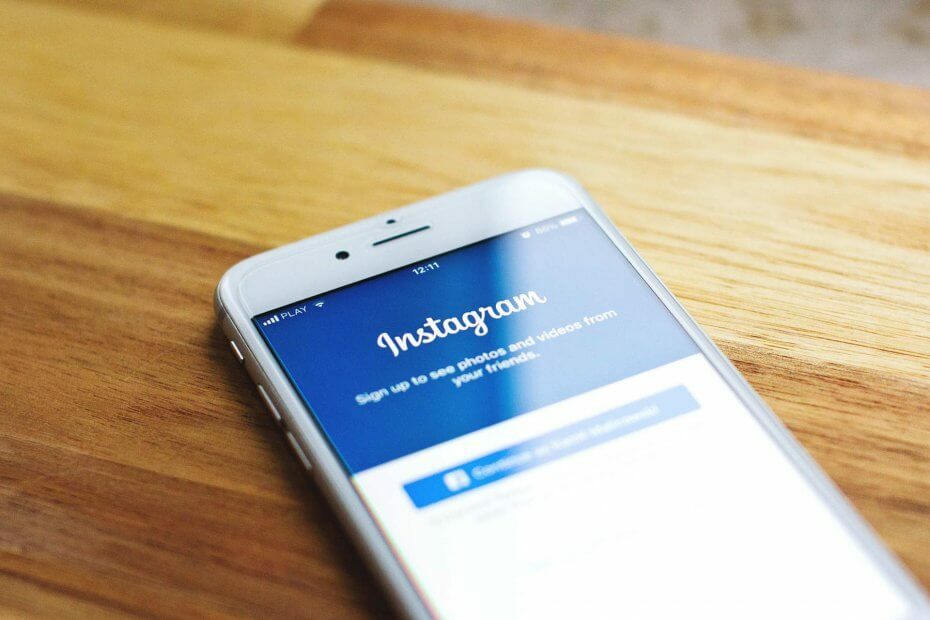
Ce logiciel maintiendra vos pilotes opérationnels, vous protégeant ainsi des erreurs informatiques courantes et des pannes matérielles. Vérifiez tous vos pilotes maintenant en 3 étapes faciles :
- Télécharger DriverFix (fichier de téléchargement vérifié).
- Cliquez sur Lancer l'analyse pour trouver tous les pilotes problématiques.
- Cliquez sur Mettre à jour les pilotes pour obtenir de nouvelles versions et éviter les dysfonctionnements du système.
- DriverFix a été téléchargé par 0 lecteurs ce mois-ci.
Instagram informe les utilisateurs de toute activité suspecte Sécurité raisons, ou pour empêcher les spammeurs, éliminer les faux comptes et arrêter les pirates.
En conséquence, de nombreux utilisateurs d'Instagram reçoivent de temps en temps un avertissement venant de nulle part indiquant que l'application a a détecté une tentative de connexion inhabituelle. L'application propose également des options pour aller de l'avant, comme obtenir de l'aide pour se connecter, recevoir un code de sécurité par SMS ou confirmer que vous possédez le compte.
L'avertissement mentionné apparaît généralement lorsque vous essayez de vous connecter à partir d'un autre appareil lorsqu'Instagram détecte une adresse IP différente de celle d'habitude. un, lorsque vous changez de lieu habituel (voyagez souvent, déménagez dans un autre pays), ou lorsque quelqu'un essaie d'accéder à votre compte pour diverses raisons.
Comment réparer une tentative de connexion suspecte sur Instagram ?
1. Accepter la vérification de sécurité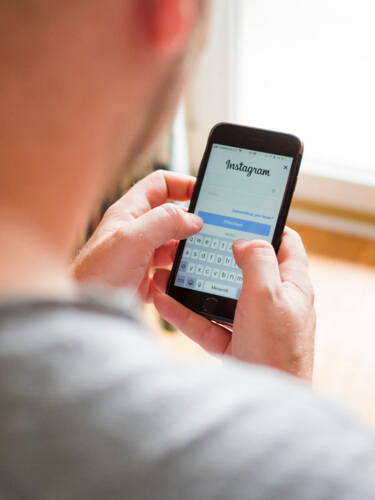
Autrement dit, confirmez si c'était vous ou non. Peut-être toi ou quelqu'un d'autre essayé d'accéder à votre compte depuis un autre adresse IP ou un appareil ou un ordinateur non reconnu.
Si c'était vous, cliquez sur le CetteÉtait moi option et vous serez autorisé à utiliser votre compte.
Si ce n'était pas vous, ne paniquez pas, car leur tentative a probablement échoué. Cliquez Ce n'était pas moi. L'application vous demandera alors de changer votre mot de passe.
À ce stade, vous devriez envisager de changer votre mot de passe avec un mot de passe plus fort et un mot de passe jamais utilisé auparavant. Nous vous recommandons d'utiliser un gestionnaire de mots de passe cela vous aidera à stocker des mots de passe compliqués pour toutes vos applications et appareils.
Après avoir changé votre mot de passe et l'avoir confirmé deux fois, vous appuyez sur l'option Soumettre et vous devriez être prêt à partir.
Notez que certains utilisateurs ont désactivé leur compte lorsqu'ils ont vu l'avertissement, puis n'ont pas pu revenir avec un changement de mot de passe. Si tel est le cas, essayez de changer le mot de passe en utilisant la page Web d'Instagram (connexion à partir d'un navigateur). Désactivez également toute connexion VPN ou proxy que vous pourriez avoir.
2. Insérez le code de sécurité (le cas échéant)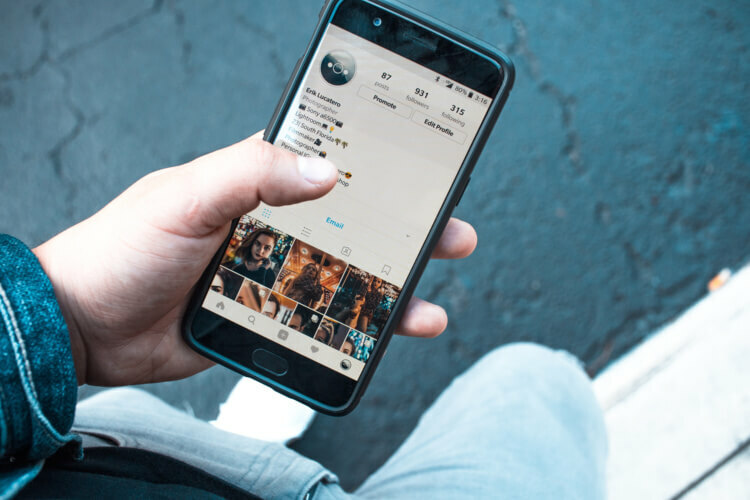
Si vous avez activé la méthode d'authentification à deux facteurs, Instagram nécessitera un code de sécurité pour se connecter.
Le code est envoyé au adresse e-mail associée à votre compte Instagram. Il vous suffit d'utiliser ce code et vous aurez accès à votre compte.
Cette étape n'est requise que certaines fois et uniquement si la couche de protection supplémentaire est activée. Encore une fois, nous vous recommandons d'activer cette option, surtout si vous obtenez fréquemment des tentatives de connexion suspectes.
Pour cela, dans votre compte, appuyez sur votre profil, choisissez Paramètres puis cliquez sur le Option d'authentification à deux facteurs. Ensuite, allumez simplement le Exiger un code de sécurité option.
Désormais, chaque fois que vous vous connectez à votre compte Instagram, l'application vous enverra un code par SMS. En effet, cela peut être un peu ennuyeux au début, mais mieux vaut prévenir que guérir.
Nous espérons que vous avez trouvé cet article utile. Tous les commentaires ou suggestions sont les bienvenus dans la section dédiée ci-dessous.
Questions fréquemment posées
le tentative de connexion suspecte sur Instagram Un message s'affiche lorsque vous accédez à votre compte à partir d'un nouvel appareil non vérifié. Si vous voyez d'autres erreurs lorsque vous essayez de vous connecter, consultez notre guide d'erreur d'inscription Instagram.
Pour des raisons de sécurité, vous ne pouvez pas ignorer la tentative de connexion suspecte. Vous devez confirmer si c'était vous ou non en cliquant sur les liens appropriés.
Instagram a des protocoles de sécurité très stricts, donc à toute activité suspecte, l'application bloquera votre compte ou imposera une couche de sécurité supplémentaire, y compris des connexions obligatoires répétées.
